Với tình trạng nút Wifi không bật được iPhone, bạn không thể tiếp tục kết nối Wifi trên chiếc iPhone của mình. Từ đó, việc sử dụng các tính năng online cũng không còn thoải mái và thuận tiện như trước.
Wifi là tính năng quan trọng với mọi người dùng smartphone. Chỉ cần Wifi bắt yếu hay chập chờn, iFan đã ngay lập tức cảm thấy bực bội. Vì vậy, khi hiện tượng iPhone không bật được nút Wifi bỗng dưng “từ trên trời rơi xuống”, chắc chắn bạn cũng không thể tránh khỏi cảm giác “nóng trong người”.
Những vấn đề liên quan đến Wifi luôn mang đến nhiều rắc rối và bất tiện. Vì vậy, khi đen đủi gặp phải tình trạng nút Wifi không bật được iPhone, bạn cần tìm cách khắc phục nhanh chóng.

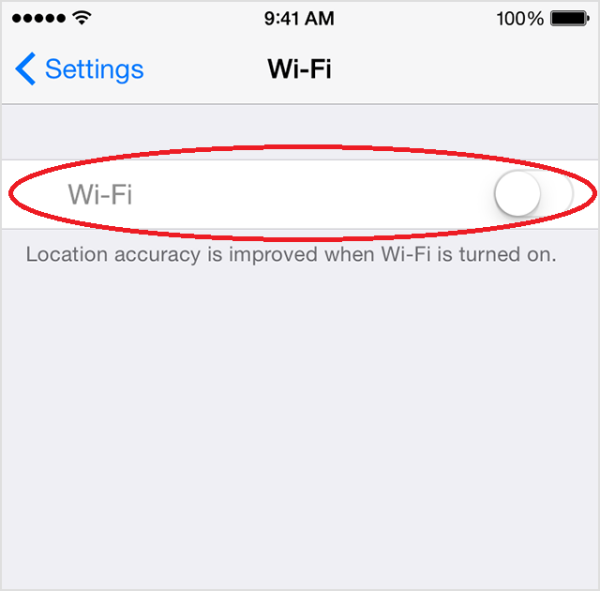
Tại sao Nút Wifi không bật được iPhone? Nguyên nhân là gì?
Tình trạng iPhone mờ nút Wifi hoặc iPhone bỗng dưng từ chối kích hoạt tính năng này thường xuất phát từ những “thủ phạm” quen mặt sau đây:
✤ Chiếc iPhone của bạn đã bị hư hỏng ở phần cứng. Trong đó, phổ biến nhất là hư IC Wifi trên main. Tình trạng này thường xảy ra trên những chiếc iPhone có tuổi đời cao hoặc trên những thiết bị từng bị ngấm nước/va đập mạnh trước đó.
✤ iPhone bị xung đột ở phần mềm. Máy bị nhiễm mã độc hoặc vừa mới được update phiên bản iOS mới, khiến một số kết nối như Wifi bị ảnh hưởng và khiến nút Wifi không bật được trên iPhone.

Bạn nên làm gì với lỗi nút Wifi không được iPhone?
Nút Wifi trên iPhone không bật được cũng đồng nghĩa với việc bạn không thể vô tư sử dụng các tính năng online trên máy. Với tình trạng khó chịu và nghiêm trọng này, bạn có thể áp dụng một vài giải pháp đây. Nó có thể giúp bạn khắc phục sự cố nút Wifi không bật được iPhone ngay tại nhà.
✪ Bật rồi tắt chế độ máy bay
Khi kết nối trên dế yêu xảy ra một vấn đề bất thường nào đó, bật rồi tắt chế độ máy bay lại được nhiều tín đồ công nghệ áp dụng đầu tiên.
Khi bật chế độ này, mọi kết nối, bao gồm Wifi trên iPhone đều được tắt bỏ. Khi bạn tắt chế độ máy bay, các kết nối hoạt động trở lại bình thường. Chính vì vậy, thao tác bật rồi tắt chế độ máy bay mang đến công dụng “làm mới” kết nối Wifi, giúp nhiều sự cố liên quan được khắc phục.
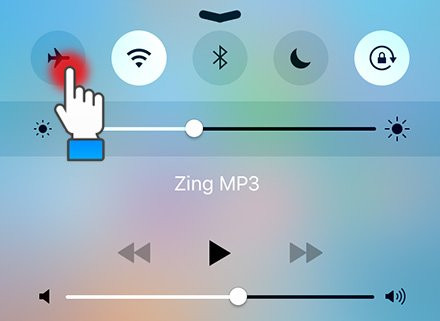
✪ Khởi động lại máy
Khởi động lại iPhone là thủ thuật truyền thống nhưng “đa năng”, đơn giản nhưng vô cùng “thần thánh”. Nếu nút Wifi trên máy bỗng dưng bị mờ đi không lý do hoặc tự dưng mất hẳn, bạn nên Restart chiếc dế yêu của mình xem sao. Đây là một thao tác nhanh – gọn – lẹ, nhưng đôi khi có thể giúp bạn giải quyết tình trạng khó chịu đang xuất hiện trên máy.
Xem thêm:
- Hướng dẫn cách cài chế độ cuộc gọi video thu nhỏ trên iPhone
- Siri bị lỗi không nhận giọng nói, iFan đừng vội lo
✪ Cập nhật phần mềm
Phiên bản iOS mới thường đi kèm những bản vá sửa lỗi, giúp các sự cố còn tồi tại trên phiên bản cũ được xử lý. Do đó, khi iPhone không bật được nút Wifi, bạn cũng nên vào Cài đặt => Cài đặt chung => Cập nhật phần mềm.
Tại đây, nếu có phiên bản iOS mới, bạn cần tiến hành tải về và cài đặt cho chiếc dế yêu của mình.
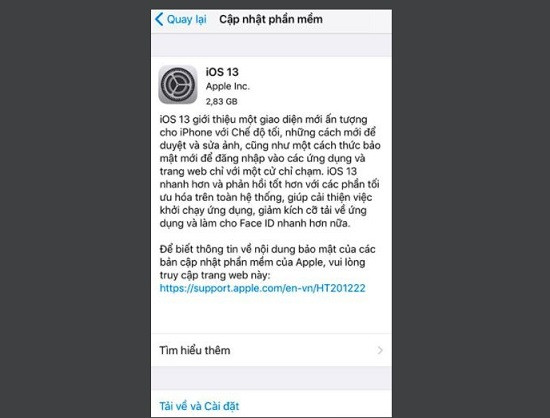
✪ Đặt lại cài đặt mạng
Đặt lại cài đặt mạng chỉ xóa đi mật khẩu của những mạng Wifi đã kết nối trên máy, nhưng có thể giúp bạn khắc phục những sự cố liên quan đến kết nối quan trọng này, cũng như tình trạng nút Wifi không bật được iPhone.
Bạn chỉ cần vào Cài đặt => Cài đặt chung => Đặt lại. Tiếp theo, bạn chọn Đặt lại cài đặt mạng là được. Trong trường hợp chưa hiệu quả, bạn có thể chọn Đặt lại tất cả cài đặt. Thao tác này sẽ đưa chiếc iPhone của bạn về thiết lập ban đầu như khi mới mua về. Tuy nhiên, các dữ liệu trên máy, bao gồm các ứng dụng bạn tải về trong quá trình sử dụng vẫn được giữ nguyên.
=> Có thể bạn quan tâm: Thay màn hình iPhone 12 Mini bao nhiêu tiền
…
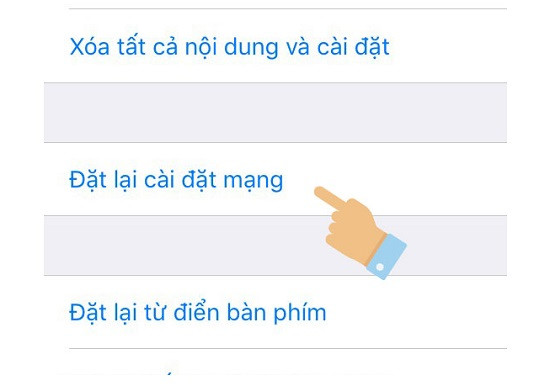
✪ Đem máy đi sửa chữa
Đây là trường hợp không ai muốn, nhưng trên thực tế, tình trạng nút Wifi không bật được iPhone lại thường xuất phát từ phần cứng. Do đó, khi những thủ thuật nêu trên đều “bó tay” với sự cố bạn đang gặp phải, gửi gắm dế yêu cho một trung tâm sửa iPhone uy tín chính là giải pháp cuối cùng bạn cần áp dụng. Khả năng cao bạn sẽ phải thay mới IC Wifi cho dế yêu, để sự cố được khắc phục triệt để.
Chúc các bạn thành công!

